打开 vscode 中的命令行窗口有三种方法:快捷键:windows/linux:ctrl + ~,mac:cmd + ~菜单栏:“终端”>“新建终端”命令面板:“terminal: create new terminal”
如何在 VSCode 中打开命令行窗口
要打开 VSCode 中的命令行窗口,请执行以下步骤:
方法 1:使用快捷键
Windows/Linux:按 Ctrl + ~ Mac:按 Cmd + ~方法 2:使用菜单
点击菜单栏上的“终端”>“新建终端”方法 3:使用命令面板
按 Ctrl + Shift + P (Windows/Linux) 或 Cmd + Shift搭建系统点我wcqh.cn + P (Mac) 打开命令面板。 输入“Terminal: Create New Terminal”并按回车键。拓展说明:
打开的命令行窗口将在 VSCode 的底部面板中显示。您可以使用它来:
运行命令行命令 调试代码 管理文件和文件夹要关闭命令行窗口,请点击底部面板上的“关闭”按钮(X)。
其他提示:
您可以在 VSCode 中同时打开多个命令行窗口。 您还可以将命令行窗口拆分或重新排列,以满足您的需求。 您可以在“设置”>“终端”中配置命令行窗口的外观和行为。以上就是vscode命令行窗口怎么打开的详细内容,更多搭建系统点我wcqh.cn请关注青狐资源网其它相关文章!
© 版权声明
1.如需技术支持联系QQ:1339833655
2. 本站所有资源来源于用户上传和网络,如有侵权请邮件联系站长!
3. 分享目的仅供大家学习和交流,您必须在下载后24小时内删除!
4. 不得使用于非法商业用途,不得违反国家法律。否则后果自负!
5. 本站提供的源码、模板、插件等等其他资源,都不包含技术服务请大家谅解!
6. 如有链接无法下载、失效或广告,请联系管理员处理!
7. 本站资源售价只是摆设,本站源码仅提供给会员学习使用!
8. 如遇到加密压缩包,请使用360解压,如遇到无法解压的请联系管理员!
THE END







 会员专属
会员专属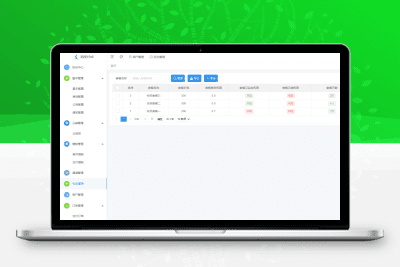





暂无评论内容